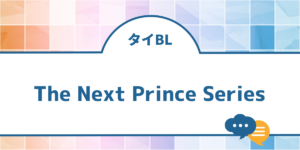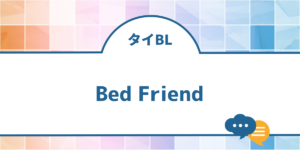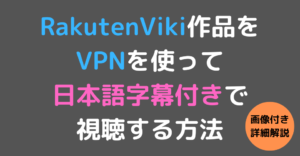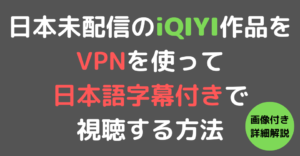昨今、タイドラマや中国ドラマは、YouTubeで公式アカウントを作成し、無料で作品を公開することが多くなっています。
日本からでも気軽に視聴ができるので、とてもありがたいですよね。
しかし作品の中には「ジオブロック」と言って、特定の居住地のIPからのアクセスを制限し閲覧できない状態になっているものがあります。
他の配信サイトでも配信されている作品ならいいですが、YouTubeでしか配信されていない作品だと視聴する手段がなく困ってしまっている方も多いのではないでしょうか。
そこで、VPNという技術を使用して解決する方法をご紹介したいと思います。
どのVPNを使ったらいいのか、また契約方法やインストール方法、使い方まで詳細に解説いたします。
また、YouTubeで日本語字幕を表示する方法もご紹介しますのでぜひ参考にしてください。
ジオブロックとは
まずはジオブロックとは何なのか、簡単に解説したいと思います。
ジオブロックとは「特定の居住地のIPからのアクセスを制限し閲覧できない状態すること」です。
例えば、ジオブロックされている(日本からのアクセスを制限されている)YouTubeを見ようとすると、下記のような注意文が表示され動画を視聴することができません。

日本からのアクセスであるという事は接続元の「IP」で判別されます。
IPとは「123.456.78.99」のような数字の羅列のことで、インターネットを利用する時には誰にでも割り当てられる番号です。
この番号で「どこからアクセスしているのか」を判別することができるため、特定のIPからアクセスしている人は動画を見れないようにする仕組みが可能となっています。
ということは、逆にこの接続元IPを「ジオブロックされていない国」のものにしてしまえば、動画は視聴できるという事になりますよね。
そこで利用するのが、VPNという技術になります。
VPNとは
VPNとは、日本にいながら海外から接続できるようにする「スイッチ」のようなもので、VPNアプリを利用することでスイッチを切り替えることが可能です。
なお、日本から視聴したことで何か罪に問われる事はありませんのでご安心ください。VPNも、IT企業やゲーム業界でよく使われている技術なので心配ありません。
下記のような画面で、任意の国を選び接続ボタンを押すだけで簡単にスイッチを切り替えることができます。

VPNサービスは無料・有料と様々なものがありますが、無料版からだとアクセスできないサービスもあるようです。
また、無料版と有料版ではセキュリティにかなりの差があり、何か問題が起きた際も無料版ではサポートを受けるのは難しいでしょう。
用途や使用頻度に関わらず、VPNは有料版を利用することを強くおすすめいたします。
VPNの申込みと使い方
ここでは「NordVPN」という、タイBL作品を視聴するのによく使われる有料VPNを使って説明していきたいと思います。
参考までに価格表は以下の通りです。
NordVPNは頻繁にキャンペーンを行っているため、タイミングによって割引率が異なります。
正確な金額は公式サイトにてご確認ください。
| 2年プラン | 1年プラン | 1ヶ月プラン | |
|---|---|---|---|
| スタンダードプラン | \12,720 ※49%お買い得 | \7,560 ※40%お買い得 | \1,520 |
| プラスプラン | \16,080 | \9,120 | \1,650 |
| コンプリートプラン | \20,640 | \11,400 | \1,840 |
まずはNordVPNのサイトへアクセスしましょう。
アクセスしたら「NordVPNを購入」や「お得に購入」ボタンをクリックします。

「2年プラン」「1年プラン」「1ヶ月プラン」の中から希望のものを選択してください。
※2年プランと1年プランは、3ヶ月分無料となるのでかなりお得です。また、長期間になるほど割引率が高くなります。
なお、動画を視聴するだけであれば、スタンダードプランで十分です。

申込み期間を選択したら「スタンダードプランを購入」をクリックしましょう。
その後、「アカウントを作成」のページに飛びますので、メールアドレスの入力と、支払い方法を選択しましょう。

支払い方法入力後、「続ける」ボタンを押してください。
決済が問題なく完了すると、下記のような画面が出てきます。
この時点で、有料版の申込みは完了となり、次にアプリの設定が必要となりますので、アプリをダウンロードして設定を進めましょう。

▼スマホの場合
アプリのダウンロード画面に遷移しますので、そのままNordVPNのアプリをダウンロードしてください。
▼パソコンの場合
ダウンロードを押すと、「NordVPNSetup.exe」というファイルがダウンロードされるので、それをクリックしインストールをしています。

インストーラーが起動しますが、特に設定を変更する必要はなく、「Next」「Install」「Finish」で完了できます。

次からは共通になります。まずはアプリを開きます。
「ログイン」ボタンを押し、NordVPNへのログイン情報を登録していきましょう。
ログインボタンをクリックすると、画面がブラウザに遷移します。
メールアドレスを入力後、6桁の認証コードを入力画面が出てきますので、登録したメールアドレス宛に届く「Code to activate your account」というメールを確認してください。
そこに、6桁の数字が記載されていますので、AuthenticatorAppの欄に入力します。
その後、任意のパスワードを入力すれば、ログイン設定は完了です。
PCの場合は「NordVPNを開く」のボタンを押し、アプリへ戻りましょう。

NordVPNの画面に戻ると地図と国旗の書かれている画面が出てきますので、PCの場合は「∨」の展開ボタンを押して下の方へスクロールし、任意の国を選択してください。
下記画像ではタイの動画を視聴するため「Thailand」を選びました。

「接続済み Thailand」と表示されれば成功です。※#17という数字の部分はタイミングによって変わる可能性があります。
▼スマホで成功した場合

▼パソコンで成功した場合

以上で、VPNの接続は完了になります!
VPNを海外に接続し、YouTubeを開く
VPNが接続できたら早速YouTubeを見てみましょう。
VPN未接続(日本からの接続のまま)ではリストを開いても本編の動画は出てきませんが、VPNを「Thailand」や「UnitedStates」など日本以外にするとドラマ本編が表示されるようになります。
なお、日本でYoutubePremiumを契約している人は、VPNを繋いでもPremiumメンバーのまま利用可能です。
YouTubeで日本語字幕を表示する方法
YouTubeで日本語字幕を表示するには下記3つの方法があります。
- 字幕設定から「日本語」を選ぶ
- 字幕設定に日本語が無い場合、「自動翻訳」から「日本語」を選ぶ
- 自動翻訳もない場合は、chromeブラウザの「翻訳」を試してみる
それぞれ解説していきたいと思います。
1.字幕設定から「日本語」を選ぶ
スマホの場合は右上、PCの場合は左下に歯車マークがありますので、クリックして「字幕」から「日本語」を選択しましょう。
▼スマホの場合

▼PCの場合

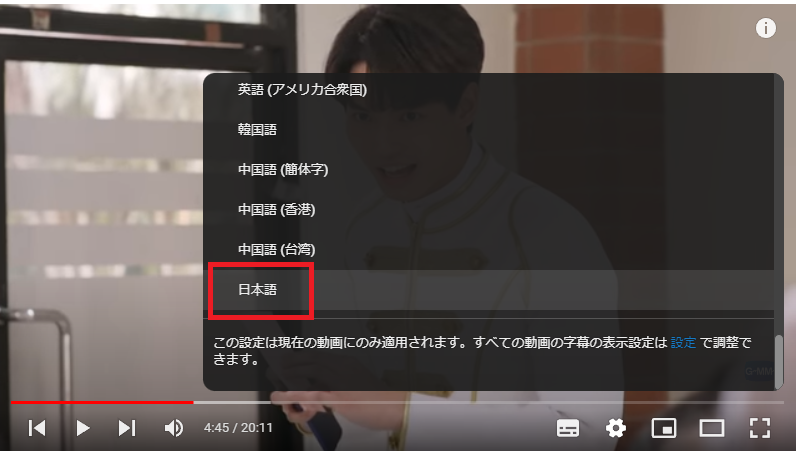
日本語の字幕が表示されますので、そのまま動画をお楽しみください。
2.字幕設定に日本語が無い場合、「自動翻訳」から「日本語」を選ぶ
1.で日本語が出てこない場合は、歯車マークの「字幕」から「自動翻訳」を選択しましょう。
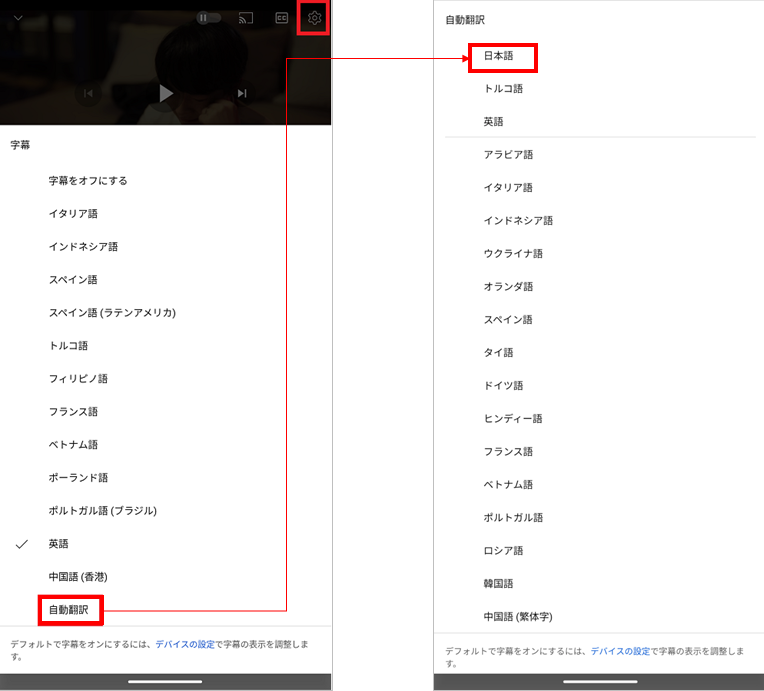
自動翻訳のため違和感のある字幕にはなりますが、ストーリーが把握できる程度には解読可能です。
更に、より違和感の無い日本語にするために、一旦字幕を「トルコ語」にしてから自動翻訳を日本語にするという裏技もあります。
3.自動翻訳もない場合は、chromeブラウザの「翻訳」を試してみる
自動翻訳も出てこない場合、基本的に日本語字幕は表示できないと思ってください。
ただし、奥の手として、chromeブラウザの「翻訳」機能を試してみるという手があります。
▼スマホ
chromeのメニューから「PC版サイト」のチェックを入れます。

字幕から選択できる言語を選択します。

chromeのメニューより「翻訳」を選択します。

▼PCの場合
字幕設定から選択できる言語を選択し、動画画面以外の白い余白の部分で右クリックをし「日本語に翻訳」をクリックします。


ただし、この方法は閲覧環境やバージョンなどによって利用できないこともあります。
最終手段として試してみる程度に思っていただければと思います。
動画を見終わったらVPNを切断することを忘れずに!
動画を見終わったら、VPNは必ず切断するようにしましょう。
海外に接続していることで、逆に日本のサービスが利用できなくなる可能性があります。
(メールや電話、LINEはVPN接続中も受信できますのでご安心ください)
ジオブロックされたYouTube動画はVPNで視聴可能
VPNは、日本にいながら海外を経由しアクセスできるようにするスイッチのような役割をします。
NordVPNは管理画面からボタンひとつで操作できるので、どなたでも使いこなせるのが魅力なサービスになります。
このVPNを利用することで日本で制限のかかっているサービスが利用できるようになり、活動の幅を広げる事が可能。
YouTube以外にもiQIYIやWeTVなど海外のサービスも視聴できるようになるので、ぜひご利用ください!